Tabla de Contenido
![]() Sobre el autor
Sobre el autor
![]() Artículos Relacionados
Artículos Relacionados
-
-
-
-

¿Cómo recuperar la carpeta Windows.old en Windows 11/10/8/7? Sigue los pasos rápidamente.
- 1. Instala y ejecuta EaseUS Data Recovery Wizard. Busca la carpeta Windows.old eliminada.
- 2. Espera a que finalice el proceso de escaneado. 3. Busca y previsualiza la carpeta Windows.old.
- 3. Recupera archivos de la carpeta Windows.old.
Contenido de este artículo:
¿Qué es la carpeta Windows.old? No puedo volver sin ella
"Lo sentimos, pero no puedes volver atrás". Este es el problema de downgrade de Windows 10 que me he encontrado, y lo he intentado muchas veces pero he fracasado. He consultado en foros y me han dicho que puede que haya perdido o borrado los datos y archivos de la carpeta Windows. old. ¿Qué es eso? ¿Es posible recuperar los archivos de Windows.old? Parece que no puedo hacer un downgrade de Windows 10 a Windows 8.1 ahora que no he hecho una copia de seguridad del sistema antes de actualizar."
¿Qué es la carpeta Windows.old? Es una carpeta que alberga los datos y archivos de tu sistema Windows anterior. Los usuarios que tengan una copia de seguridad del sistema o los que no esperen una reversión del sistema pueden eliminarla tras una actualización satisfactoria de Windows 10 para liberar espacio en disco. Además, la carpeta Windows.old también puede eliminarse automáticamente transcurridos diez días desde la actualización.
Pero normalmente para volver al sistema es necesario que los archivos Windows.old estén intactos. Por tanto, si no tienes una copia de seguridad ni se ha eliminado la carpeta Windows.old, volver a la versión antigua de Windows puede resultar un poco problemático a menos que.
Cómo recuperar archivos de la carpeta Windows.old en Windows 11/10/8/7
En este artículo, te mostraremos cómo recuperar la carpeta Windows.old eliminada en Windows 11/10/8/7 después de haberla borrado o perdido.
Método 1. Recuperar la carpeta Windows.old eliminada/perdida/formateada, etc en Windows 11/10 con software (Muy fácil, descarga gratuita y soporta español)
Para recuperar la carpeta Windows.old eliminada y volverla a la versión anterior, todo lo que necesitas es EaseUS Data Recovery Wizard, que te permite restaurar la carpeta Windows.old en Windows 10 debido a eliminación, formateo, ataque de virus, caída del sistema operativo, etc. Es más, este programa proporciona una recuperación completa de los archivos y de la estructura de carpetas. Pruébalo con las guías detalladas que encontrarás a continuación.
Primero usa el botón de descarga de abajo para descargar el programa de recuperación de archivos - EaseUS Data Recovery Wizard y sigue los 3 pasos para recuperar archivos de Windows.old.
Tasa de Recuperación 99,7%
Calificación de Trustpilot 4,4
Paso 1. Ejecutar el software de recuperación de datos
- Inicie el software de recuperación de datos de EaseUS en su PC.
- Conecte el dispositivo a su computadora si la carpeta perdida se guarda en un medio de almacenamiento externo.
- Haga clic en "Elegir una carpeta" bajo "Especificar una ubicación" para elegir la ubicación exacta donde perdió la carpeta.
- Haga clic en "Buscar datos perdidos" para comenzar a escanear la carpeta perdida.
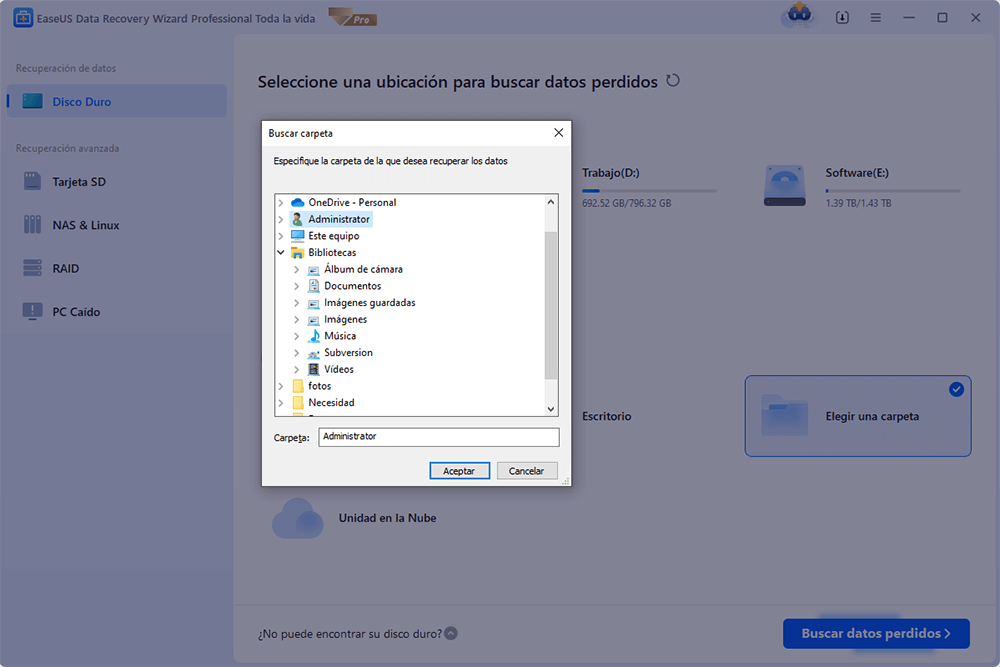
Paso 2. Escanear para buscar la carpeta perdida
- Puede usar la función "Buscar archivo o carpeta" para buscar rápidamente la carpeta perdida con el nombre de la carpeta.
- O puede comprobar el resultado en "Archivos borrados", en"Disco X(la letra de su dispositivo)".

Paso 3. Recuperar la carpeta perdida
Por último, seleccione la carpeta encontrado y elija guardarla en un lugar diferente de su PC en lugar del original haciendo clic en "Recuperar".
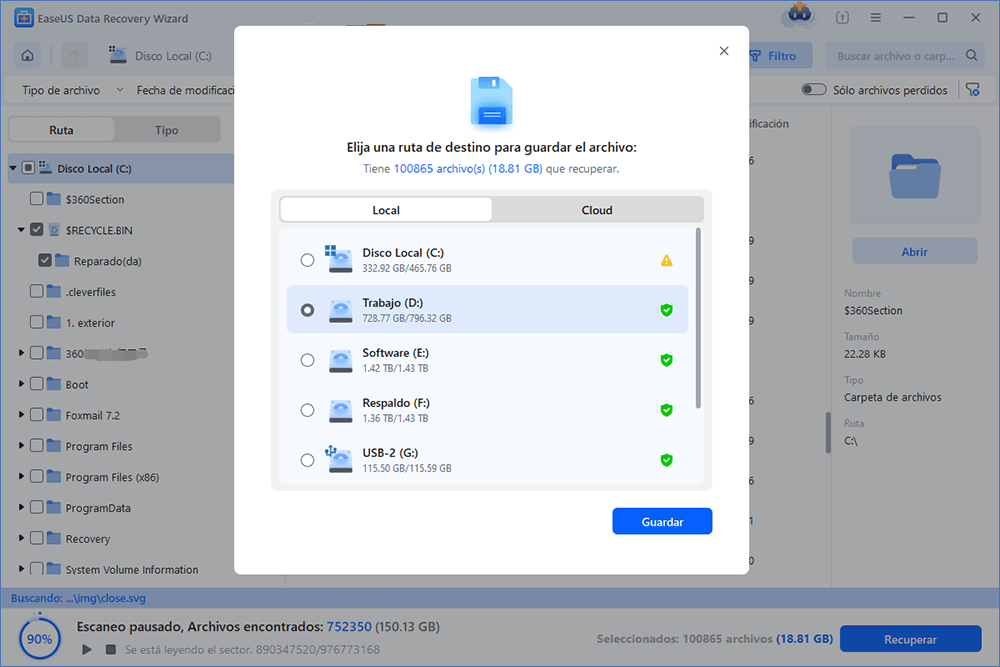
- Importante
- Ahora has restaurado la carpeta Windows.old con la ayuda del programa profesional de recuperación de datos. Para mantener a salvo tu sistema operativo y tus archivos, deberías acostumbrarte a hacer copias de seguridad. Si no quieres molestarte en hacer copias de seguridad manuales, puedes recurrir a un software de copia de seguridad programada de Windows para realizar copias de seguridad automáticas.
Método 2. Ejecuta Restaurar Sistema o una copia de seguridad
Si has activado Restaurar sistema, dispones de una imagen de copia de seguridad del SO Windows, la configuración y los ajustes. Puede restaurar el SO Windows a una fecha anterior a la creación del punto de restauración. Para recuperar Windows.old con Restaurar sistema, sólo tienes que seguir los pasos que se indican a continuación:
Paso 1. Abre Inicio.
Paso 2. Escribe Restaurar y haz clic en el resultado superior.
Paso 3. Selecciona Restaurar sistema.
Paso 4. Elige tu Punto de Restauración.
Paso 5. Haz clic en "Siguiente" y "Finalizar" para revertir tu PC al punto de restauración anterior.
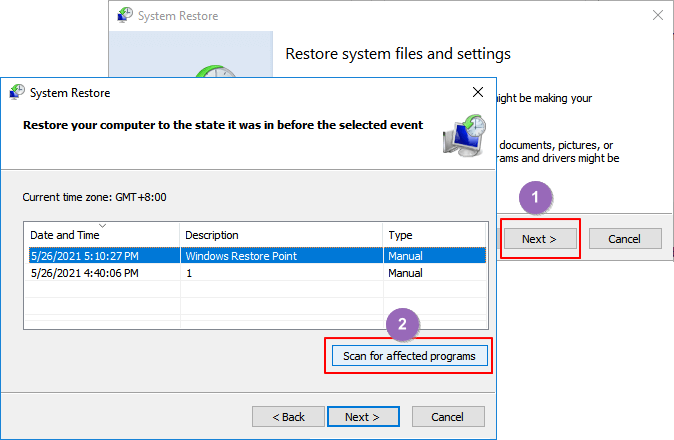
Método 3. Recuperar archivos de la carpeta Windows.old
Es la forma más fácil de restaurar todos tus archivos manualmente. La única condición es que hayas eliminado la carpeta Windows.old en un plazo de 28 días. Tus archivos personales se guardan temporalmente en la carpeta Windows.old durante 28 días. Estos son los pasos para recuperar los archivos manualmente.
Paso 1. Haz doble clic en "Este PC" o "Mi PC".
Paso 2. Ve a la unidad C y abre la carpeta Windows.old.
Paso 3. Haz doble clic en la carpeta Usuarios.
Paso 4. Toca dos veces o haz doble clic en tu nombre de usuario.
Paso 5. Abre las carpetas que contienen los archivos que quieres recuperar.
Paso 6. Copia y pega los archivos que quieras de cada carpeta a otra.
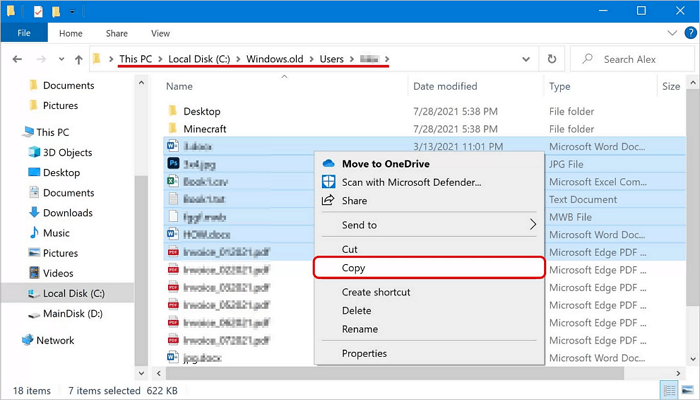
Conclusión
Aunque no encuentres la carpeta Windows.old, puedes conseguir numerosas formas de recuperar archivos de la carpeta Windows.old. Es bastante fácil mover archivos de la carpeta Windows.old para conservarlos permanentemente si has leído este post.
Tasa de Recuperación 99,7%
Calificación de Trustpilot 4,4
Preguntas frecuentes sobre Windows.old y recuperar archivos de Windows.old
¿Qué pasa si borro la carpeta Windows.old?
Puedes eliminarla, pero ten en cuenta que estarás eliminando tu carpeta Windows.old, que contiene archivos que te dan la opción de volver a tu versión anterior de Windows. Si eliminas tu versión anterior de Windows, esto no se puede deshacer (no podrás volver a tu versión anterior de Windows).
¿Windows.old qué es?
Windows.old es un archivo antiguo del sistema del que se hace automáticamente una copia de seguridad durante las actualizaciones, copias de seguridad y restauraciones del sistema. Se encuentra en la unidad C y ocupa mucho espacio. Si está seguro de que no necesita los archivos antiguos del sistema, puede limpiar el disco para eliminar la carpeta y liberar espacio en la unidad C.
¿Windows.old dónde está?
Para Windows 10: Abra el Explorador de archivos pulsando Windows+E, vaya a "Este PC" y haga clic en OS C: (normalmente es C, pero puede ser otra letra). Debajo de la carpeta 'Windows' debería estar Windows. old.
Para Windows 11: Para encontrar la carpeta Windows. old, inicie el Explorador de archivos desde la barra de tareas o el menú Inicio. La mayoría de los usuarios deberían encontrar la carpeta Windows. old en la unidad C estándar.
¿Es seguro eliminar la carpeta Windows.old?
¿Es seguro eliminar la carpeta Windows.old? Sí. Si decides quedarte con el nuevo sistema Windows y todos tus archivos están a salvo en el nuevo SO, puedes eliminarla de tu PC para liberar espacio en disco.
¿Cómo recuperar archivos de Windows.old?
Además de utilizar EaseUS Data Recovery Wizard para restaurar una carpeta Windows.old eliminada, también puedes realizar manualmente la Restauración de Windows.old (Pasos sencillos).
Paso 1. Abre el panel de Equipo y ve a la partición del sistema.
Paso 2. Toca dos veces o haz doble clic en "Carpeta Windows.old > carpeta Usuarios > tu nombre de usuario".
Paso 3. Copia y pega los archivos que quieras de cada carpeta en una carpeta de Windows 10.
¿Qué ocurre si se borra la carpeta Windows.old?
La carpeta Windows.old contiene todos los archivos y datos de tu instalación anterior de Windows. Puedes utilizarla para restaurar tu sistema a la versión antigua de Windows. Sin embargo, Windows eliminará automáticamente la carpeta Windows.old para liberar espacio al cabo de un mes si no la utilizas. Pero no te preocupes, aunque se pierda la carpeta Windows.old, puedes utilizar EaseUS Data Recovery Wizard para recuperar la carpeta Windows.old eliminada.
¿Dónde puedo encontrar archivos en Windows.old?
Esto debería ser sólo cuestión de abrir la ventana del Explorador de Archivos, acceder a la carpeta Windows.old en C:\Windows.old, y navegar por tu sistema de archivos. Tus archivos personales se encontrarán en C:\Windows.old\NUsu_nombre.
¿Cómo restaurar un archivo borrado en Windows?
Hay tres formas de recuperar archivos borrados en Windows:
Método 1. Recuperar un archivo eliminado de la Papelera de reciclaje
Método 2. Restaurar archivos borrados de la versión anterior
Método 3. Recuperar archivos borrados con un software de recuperación de archivos borrados
¿Cómo recuperar las carpetas eliminadas permanentemente en mi ordenador?
Para recuperar carpetas eliminadas permanentemente en tu ordenador, puedes restaurarlas desde versiones anteriores, desde una copia de seguridad de Windows o utilizando un software profesional de recuperación de archivos. Los dos primeros métodos requieren que crees antes una copia de seguridad, o no serán útiles. Por tanto, la forma más eficaz de recuperar carpetas eliminadas permanentemente en Windows 10/8/7 es aplicando una herramienta de recuperación de archivos/carpetas.
¿Cómo recupero un archivo borrado hace años?
No importa cuánto tiempo lleven borrados tus archivos, un mes, un año o varios años, siempre que los archivos no se sobrescriban con datos nuevos, tienes la posibilidad de utilizar EaseUS Data Recovery Wizard para recuperar archivos borrados.
Sobre el autor
Con un interés en la redacción y la tecnología informática, Luna eligió trabajar como editora en EaseUS. Es una profesional de la recuperación de datos, restauración y copia de seguridad. Luna seguirá escribiendo y ayudándole a la gente a solucionar sus problemas.
Artículos Relacionados
-
![Pedro]() Pedro
2024/05/29
Pedro
2024/05/29 -
Cómo evitar que Windows Defender elimine archivos
![Luna]() Luna
2024/05/29
Luna
2024/05/29
-
Cómo recuperar archivos TXT no guardados o borrados
![Pedro]() Pedro
2024/05/29
Pedro
2024/05/29 -
Microsoft Outlook 2016/2013/2010 no responde/funciona en Windows (5 soluciones)
![Pedro]() Pedro
2024/06/08
Pedro
2024/06/08
